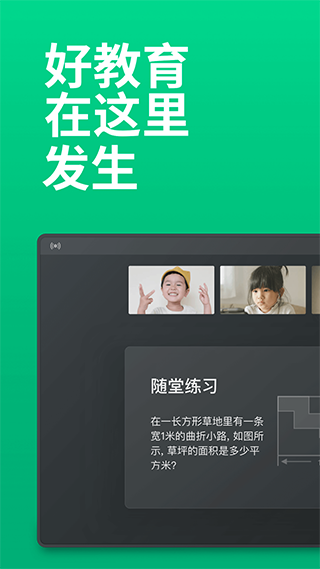
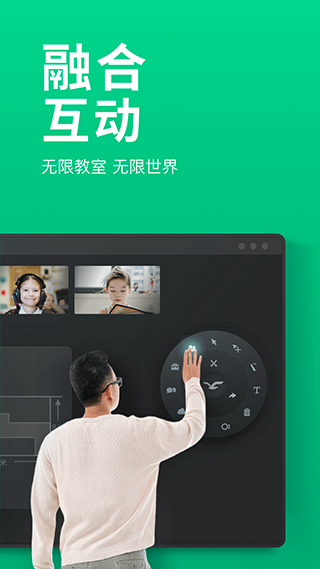
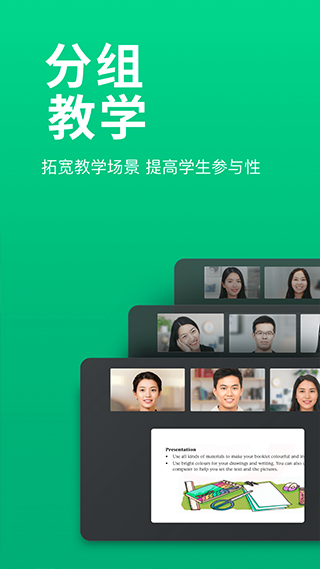
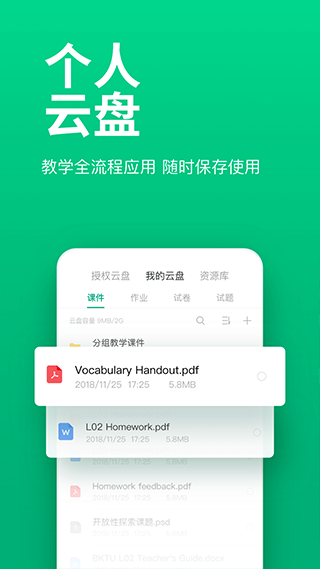
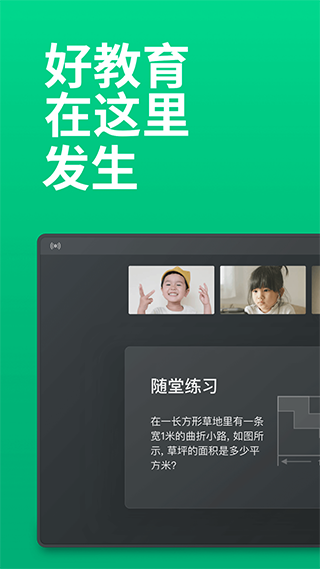
上课软件ClassIn手机版是一款由翼鸥教育官方免费针对安卓手机用户打造而成的手机在线上网课软件,这款软件为用户提供了多种教学和学习工具,包括在线课程、直播课程、互动课堂、作业和测试等。用户可以通过这款软件随时随地进行学习和教学,无论是在家中、在公共场所还是在旅途中,都可以方便地进行在线学习和教学。
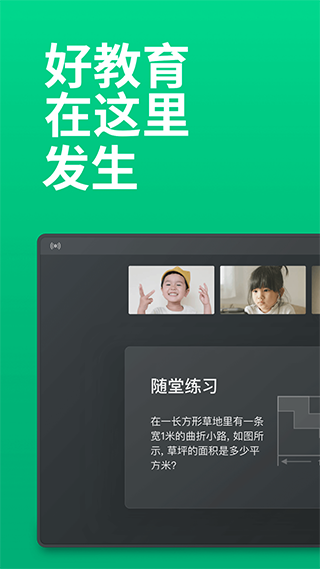
上课软件ClassIn手机版能够为用户提供少儿英语、K12、留学语培等一系列学科并且很好的实现了1对1、小班课、大班课、大直播等多种教学反思,这样就能够帮助用户很好的提升自己的学习能力,从而轻松获取到各种知识。除此之外,该软件还提供了全面的管理工具,方便教师和管理人员对学生进行管理和跟踪,为教育和学习提供更加全面的支持和保障。
【移动教学】在黄山云海、在天文馆美术展、在通往知识的每一条路上,老师都可以直播想讲课的场景,学生都可以展示所见所闻,分享在教室内。
【拍照传图】让手机和Pad充分发挥移动性,随时随地上传图片到教室里,提交作业、分享作品、共同学习。
【多人同步音视频】支持最高16人同步面对面授课和学习(老师学生均有视频窗口、音频、互动权限),视频窗口支持拖动、任意比例放大及缩小,适合分组学习、答辩或演讲等。
【互动电子黑板】具备预编辑、多页滚动且无限使用功能的互动式电子黑板,支持授权多人同时操作使用。
【多元化教学工具】十几种小工具,包括互动式小黑板、答题器、抢答器、定时器、骰子等,同时支持自行开发新工具,方便教师掌握不同类型的课堂。
【多种教学课件】支持多互动式教学课件,包括带动画特效PPT、视频、音频、Word和PDF等,同时允许多个课件组合式教学,满足更多的教学场景。
【竞争性课堂氛围】拥有举手、抢答、奖励、上下台和静音等课堂控制功能,支持实时查看课堂学习统计数据,便于教师营造竞争性的课堂氛围。
【IM+学习报告】拥有即时学习报告系统,方便教师学生课余时间交流和教学质量跟踪,整体打造学习生态系统。
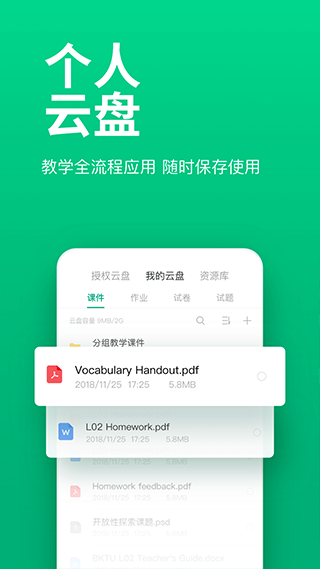
一、使用说明
使用说明:当课节未开始前,消息列表会显示课节开始倒计时,当课节开始后,倒计时会自动转变为“上课”按钮,老师可提前 20 分钟进入教室,学生可提前 10 分钟进入教室
注意事项:
开课倒计时时间未进入24小时的课节不会在ClassIn聊天列表中显示课节信息,如需查找课节信息可到“课程”栏目中按日期查找
公开课不管距离开课时间多久都会在ClassIn聊天列表中显示课节信息
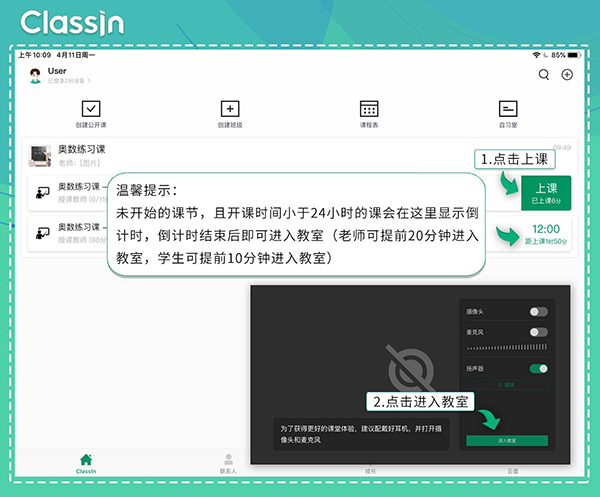
二、常见问题
问:一个账号可以同时进入多个教室吗?
答:同一个账号,在同时间里只能进入一个教室
问:课堂开始有还可以进入教室吗?
答:课堂在结束前随时可进入教室
问:为什么我退出教室后就找不到教室入口了
答:这种情况一般是您退出教室的时间段正好是拖堂时间范围内,每节课结束后有20分钟的拖堂时间,在这个时间段内退出教室后将无法再次进入教室
一、使用说明
(1)查找回放视频
使用说明:用户进入“课程”栏目后,如果需要按日期查找回放视频可进入“课程日历”中按日期查找,如果需要按课程查找回放视频可进入“全部课程”中按班级进行查找
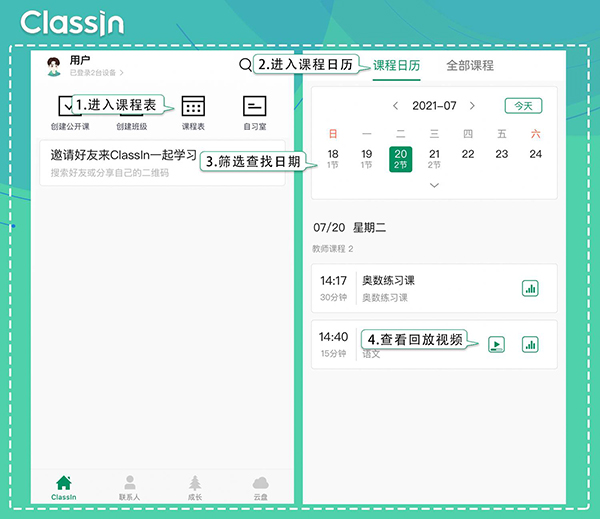
(2)如何选集观看
使用说明:电脑端用户在回放窗口右侧进行切换,移动端用户在回放窗口右下角进入“目录”后进行切换
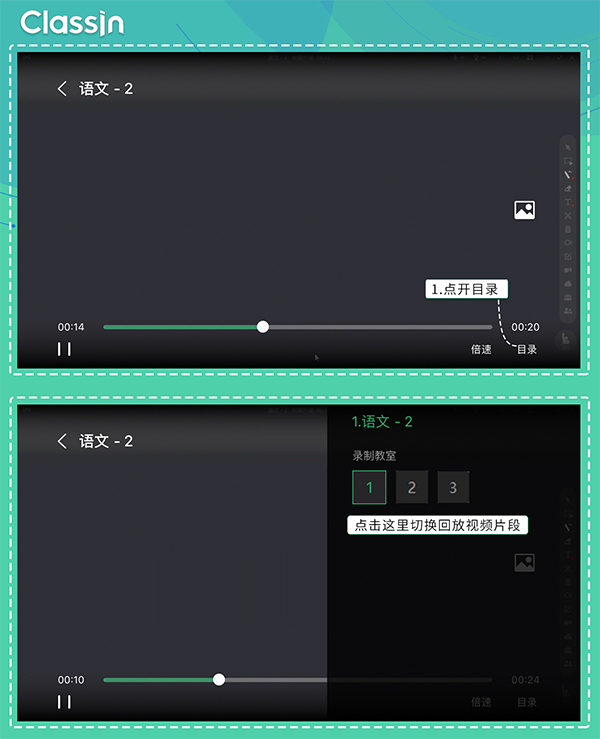
(3)选择观看视角
使用说明:如果课堂授课老师录制了两种模式:教室视频/现场(摄像头画面)时,您在客户端观看回放时,右侧视频列表中将有两路视频,一路是教室视频:内容是整个教室画面,另一路是现场(摄像头画面):内容是授课老师摄像头画面
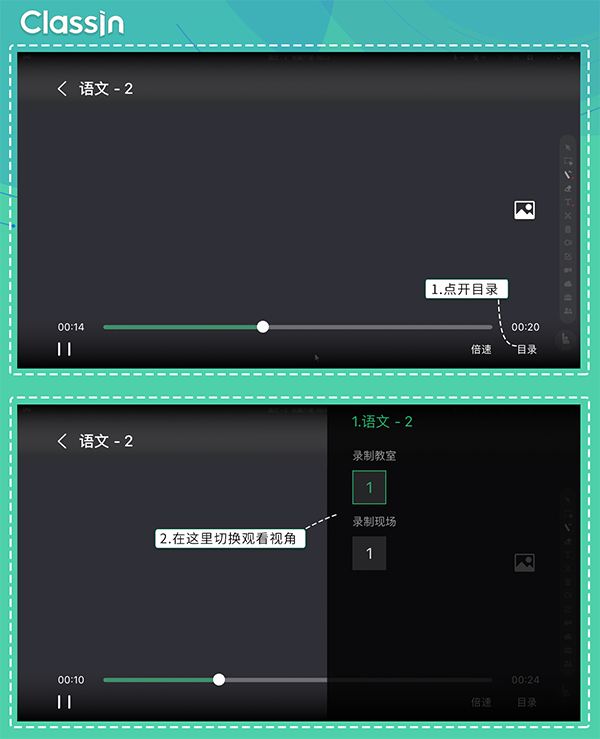
二、常见问题
问:课后多久能观看回放视频?
答:如果您开启了云端录课功能,且上课时录课都正常的情况下,课堂结束后大概半小时左右可观看回放视频。
方法一:使用In口令报名进班
使用方法:首先登陆ClassIn,然后在其他软件(例如:QQ / 电脑微信)中复制老师发送的In口令,之后再次回到已登陆的ClassIn窗口中,会自动弹出报名窗口,点击“加入班级”即可。
注意事项:需提前开启加入班级功能后,才可自主加进班级。
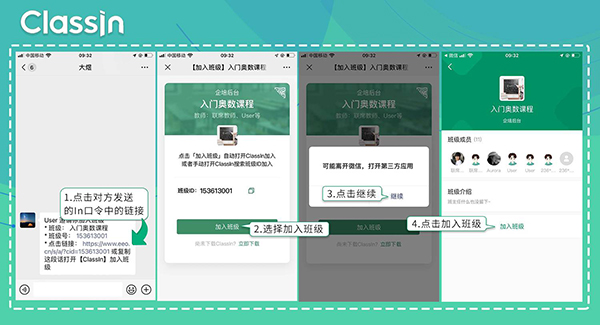
方法二:扫描二维码进班
使用说明:打开移动设备上的ClassIn,点开右上角+号,选择“扫一扫”,然后扫描老师分享的进班二维码,然后点击“加入班级”即可。
注意事项: 需提前开启加入班级功能后,才可自主加进班级 → 点我查看如何开启自主加入班级功能。
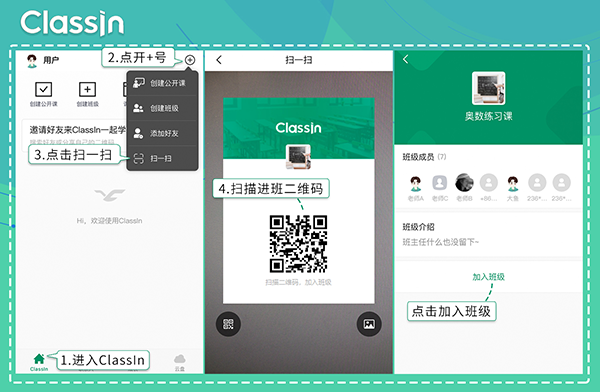
如何下载ClassIn手机版?
答:用户可以开心电玩中搜索“ClassIn”,下载并安装。
如何注册账号?
答:用户可以在软件中点击“注册”按钮,按照提示填写相关信息,即可完成注册。
如何加入课堂?
答:用户可以在软中选择“课堂”,输入课堂号或扫描二维码,即可加入课堂。
如何进行在线学习?
答:用户可以在软件中选择“在线课程”或“直播课程”,选择自己感兴趣的课程进行学习。
如何提交作业?
答:用户可以在软件中选择“作业”,选择需要提交的作业并按照要求进行提交。
如何查看成绩?
答:用户可以在软件中选择“成绩单”,查看自己的成绩情况。
如何和老师进行互动交流?
答:用户可以在ClassIn手机版中选择“课堂”或“在线社区”,与老师和同学进行互动交流。
如何管理学生账号?
答:老师和管理人员可以在ClassIn手机版中选择“管理”,进行学生账号的管理和跟踪。
如何找回密码?
答:用户可以在软件中选择“找回密码”,按照提示进行操作。
如何退出登录?
答:用户可以在软件中选择“我的”,点击“退出登录”按钮,即可退出登录。
修复已知问题,提升用户体验
应用信息
相同厂商 北京翼鸥教育科技有限公司
热门推荐
更多版本
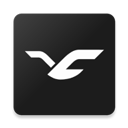
Classin安卓版下载安装276.80MB教育学习v6.0.2.5
查看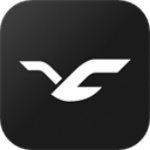
ClassIn官方免费下载276.80MB教育学习v6.0.2.5
查看
ClassIn手机版下载276.80MB教育学习v6.0.2.5
查看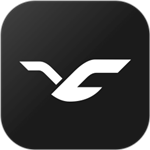
ClassInApp下载276.80MB教育学习v6.0.2.5
查看相关应用
实时热词
评分及评论
点击星星用来评分